こんにちは。本日は時短技のひとつ「クリップボード」を紹介いたします。
このショートカットを知った時、「これは使える!」と感じました。
クリップボードを簡単に説明すると「コピーしたものを複数保存する」機能です。
「Ctrl+C」と「Windows+V」に慣れることで、作業を効率的に進めることになると思います。では、使い方を説明します。
クリップボードの使い方
使い方は、ものすごく簡単です。
キーボードの「Windows」キーと「v」を同時に押します。
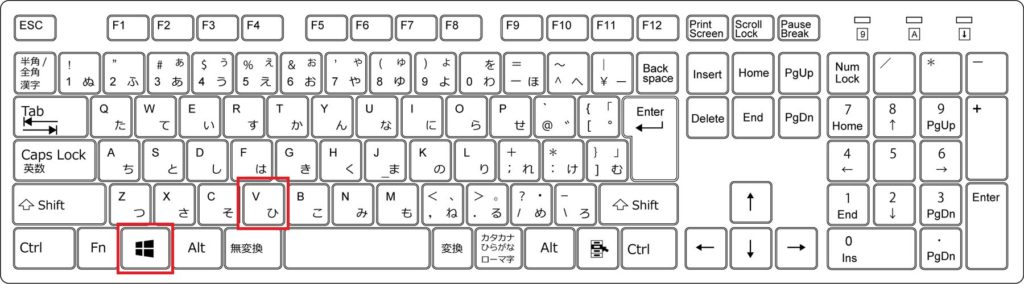
下記のウィンドウが表示されます。
見ればわかりますが、自分が過去にコピーした履歴が表示されます。
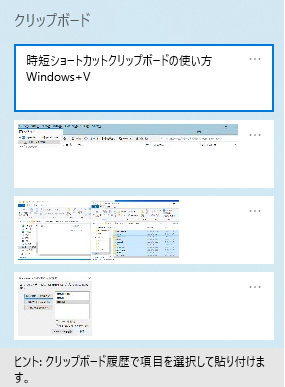
使いたいコピーをクリックすることで、文字の場合は、張り付けたり、画像の場合は、画像を見たりできます。
検証用のWindows10は、バージョン 2004 ですが、25個のテキストをコピーできました。
クリップボード使い方
使い方は、簡単ですが、実例を表示します。
メモ帳を起動します。
「おはようございます」、「こんにちは」、「こんばんは」、を入力しそれぞれコピーします。
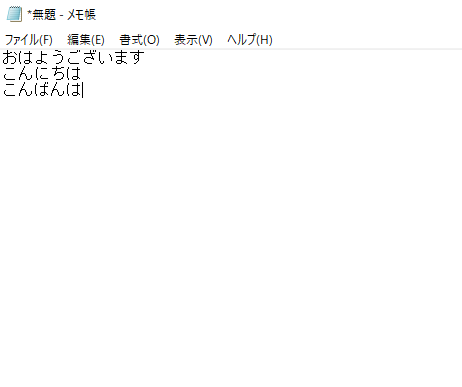
クリップボード(Windows+V)を起動すると、3つコピーされたことがわかります。
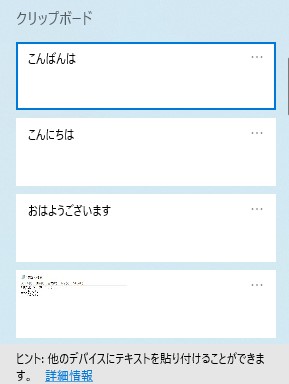
新しくメモ帳を開きます。
開いた後、クリップボードを開き、「こんばんは」を選択します。
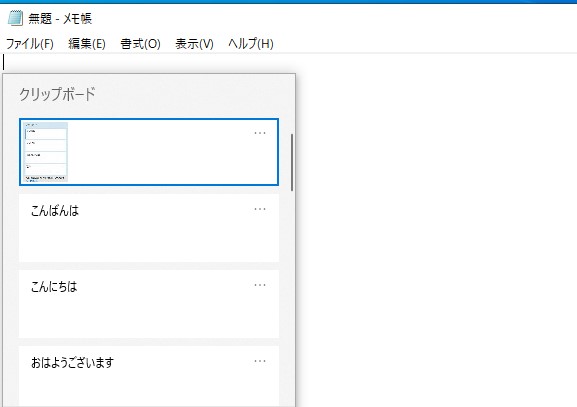
こんばんは、が入力されます。
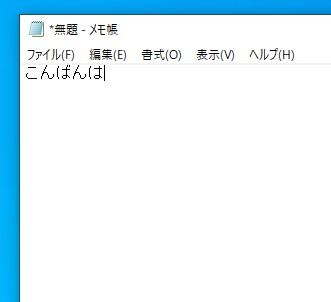
クリップボードのデータは、削除も可能です。
クリップボードのデータの右上をクリックすると、メニューから削除が選べます。
また、「ピン留め」し、消さないようにすることも可能です。
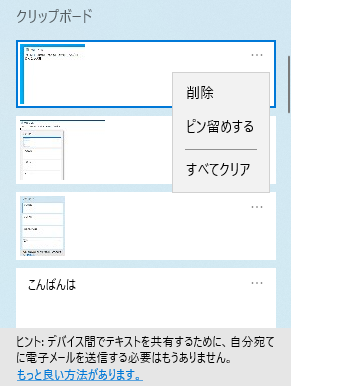
クリップボードの設定
クリップボードの設定です。
「設定」から「システム」と進みます。
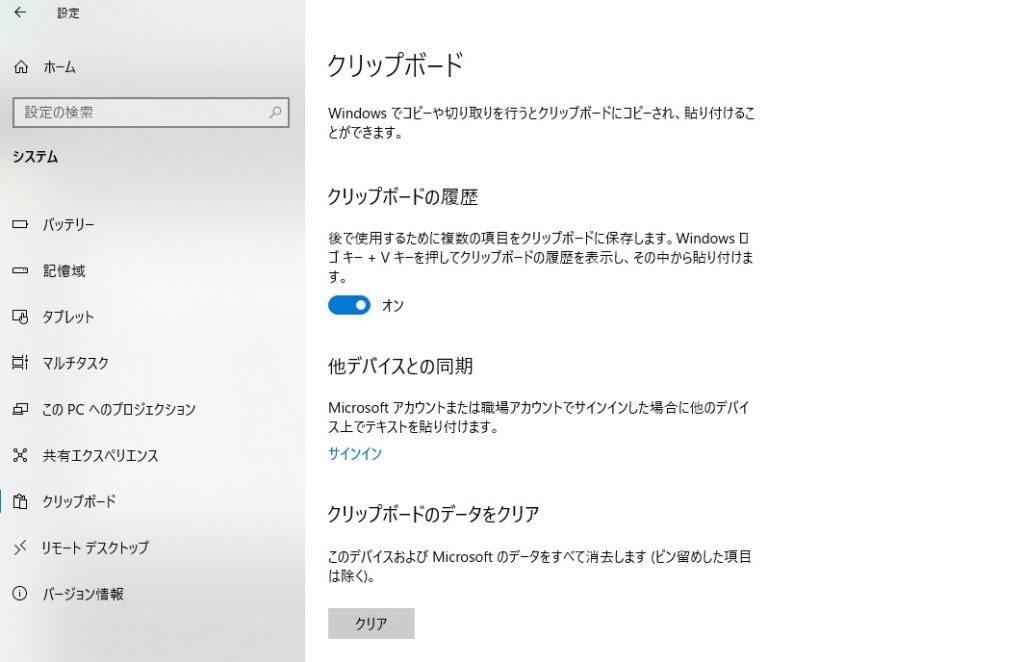
項目として「クリップボードを使用するかしないか」、「他のデバイスと共有」、「履歴の削除」があります。
もしも、クリップボードが使えないときは、クリップボードの履歴が「オフ」になっていないか確認してみましょう。
まとめ
クリップボードの機能は、知っているとかなりの時短になるはずです。
多くの人がCtrl+CとCtrl+Vに慣れているはずです。私も勝手に指が動きます。
今後は、Ctrl+CとWindows+Vが一般的になるかもしれませんね。

